Fijar el código de error de actualización de Windows 10 x80240439
Actualizado 2023 de enero: Deje de recibir mensajes de error y ralentice su sistema con nuestra herramienta de optimización. Consíguelo ahora en - > este enlace
- Descargue e instale la herramienta de reparación aquí.
- Deja que escanee tu computadora.
- La herramienta entonces repara tu computadora.
Algunos usuarios de Windows 10 se enfrentan a un error durante la actualización de Windows 10 en su dispositivo. El proceso de instalación se detiene en el dispositivo del usuario afectado con un código de error.x80240439.Ahora, si usted está enfrentando el mismo problema en su computadora, no se preocupe. Sólo tienes que seguir estas sencillas correcciones y podrás actualizar tu Windows 10 sin este error. Pero, antes de seguir adelante, pruebe estas soluciones iniciales para resolver su problema con el mínimo esfuerzo.
Soluciones iniciales-
1.Reiniciarsu dispositivo. A veces es necesario reiniciar para que el proceso de instalación se complete.
2. Desactive el antivirus y el cortafuegos temporalmente en su dispositivo, y luego intente actualizar su dispositivo.
Si alguno de estos arreglos no te ha funcionado, opta por estos arreglos-
Notas importantes:
Ahora puede prevenir los problemas del PC utilizando esta herramienta, como la protección contra la pérdida de archivos y el malware. Además, es una excelente manera de optimizar su ordenador para obtener el máximo rendimiento. El programa corrige los errores más comunes que pueden ocurrir en los sistemas Windows con facilidad - no hay necesidad de horas de solución de problemas cuando se tiene la solución perfecta a su alcance:
- Paso 1: Descargar la herramienta de reparación y optimización de PC (Windows 11, 10, 8, 7, XP, Vista - Microsoft Gold Certified).
- Paso 2: Haga clic en "Start Scan" para encontrar los problemas del registro de Windows que podrían estar causando problemas en el PC.
- Paso 3: Haga clic en "Reparar todo" para solucionar todos los problemas.
Fix-1 Carpeta de distribución de software vacía-
1. Al principio, haga clic en el cuadro de búsqueda y comience a escribir "cmd".
2. Entonces,Haga clic con el botón derecho del ratón ensobre el "Indicación de comandos" y luego haga clic en "Ejecutar como administrador".
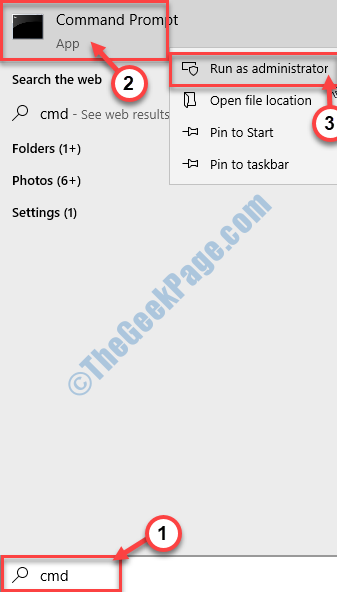
3. Ahora,copiar y pegarestos comandos uno por uno enIndicación de comandosy pulsaEntre encada vez para ejecutar cada una de ellas.
Estos comandos detendrán temporalmente algunos de sus procesos.
MinimizarelIndicación de comandosventana.
net stop wuauserv net stop cryptSvc bits de parada netos net stop msiserver

4. Ahora, pulseTecla Windows+Rpara iniciar la ejecución.Copiarypegaresta línea y pulseEntre en.
C:\N-Distribución de software\N-Descarga

5.Vacíola carpeta.
6. Ahora, maximiza elIndicación de comandosde nuevo ycopiaypegarestos comandos uno por uno y pulseEntre endespués de cada uno de ellos.
net start wuauserv net start cryptSvc bits de inicio de red net start msiserver
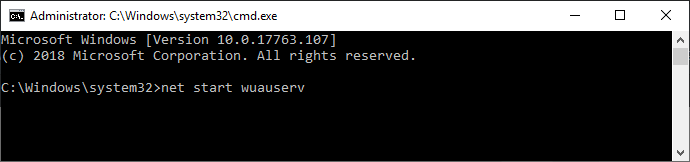
CerrarIndicación de comandosventana.Reiniciarsu ordenador. Después de reiniciar, intente actualizar su ordenador. Debería poder actualizar su ordenador sin más errores.
Si sigue enfrentándose al mismo problema, entonces vaya a la siguiente solución.
Fix-2 Utilizar el solucionador de problemas de Windows Update desde el Panel de Control-
Puede descargar el Solucionador de problemas de Windows Update desde el foro oficial de Microsoft y ejecutarlo en su ordenador. Siga estos sencillos pasos.
1. Descargue el solucionador de problemas de Windows Update.
2. Ahora,doble clicen "wu10" para abrirlo.

2. Ahora, haga clic en "Siguiente" en la ventana del solucionador de problemas.

3. Ahora, este proceso tomará algún tiempo ya que Windows detectará cualquier tipo de problema con su actualización pendiente.
4. Ahora, haga clic en "Siguiente" para aplicar la corrección.

Reinicie este sistema.
Como ustedreiniciarsu ordenador,Solucionador de problemas de Windows Updatearreglará el problema.
Su problema debería estar resuelto.
Fix-3 Solucionar problemas de Windows Update desde la configuración de Windows-
1. PulseTecla Windows+Sy empezar a escribir "Solucionar problemas de configuración".
2. Cuando vea que el términoSolucionar problemas de configuraciónha aparecido en el cuadro de búsqueda, haga clic en el botón "Solucionar problemas de configuración".
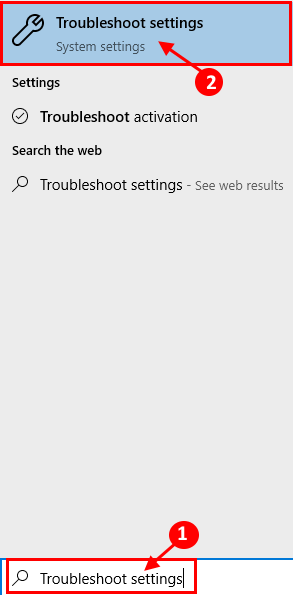
2. Ahora, en el lado derecho de suAjustesdesplácese hacia abajo para encontrarPóngase en marchasección.
3. Haga clic en el botón "Actualización de Windows" y luego haga clic en "Ejecutar el solucionador de problemas".

3. Siga las instrucciones en pantalla y deje que el Solucionador de problemas de Windows Update complete el proceso.
4.Reiniciarsu ordenador.
Después de reiniciar su ordenador, intente actualizar su Windows Update. Si aún así te encuentras con el mensaje de error, sigue con la siguiente solución.
Fix- 4 Restablecimiento de la caché de Windows Update-
Reiniciar elActualización de WindowsEl caché debería solucionar el problema en su ordenador puede resolver el problema en su ordenador.
1. PulseTecla de la ventanay luego escriba "wsreset".
2. Haga clic en el botón "wsreset".

Después de esto, intenta actualizar el Windows 10 de nuevo.
Fix-5 Utilizar la herramienta de creación de Windows Media-
Puede utilizar la herramienta de creación de medios de Windows (MCT) para actualizar su Windows 10.
1. Al principio, haga clic en elMediaCreationTool1903.exe.
2.Ahora, doble clicel "MediaCreationTool1903" para ejecutarlo.

3. Para aceptar los términos y condiciones de Microsoft para el uso del software, haga clic en "Aceptar".

4. Ahora, elija "Actualice este PC ahora".
5. A continuación, haga clic en "Siguiente" para iniciar el proceso de actualización.

Deberías haber pasado por el proceso de actualización sin ningún error.
Si el proceso de actualización sigue mostrando el código de error - x80240439 -, proceda a la siguiente corrección.

